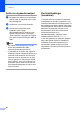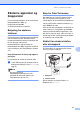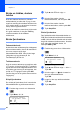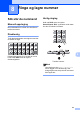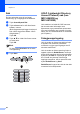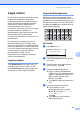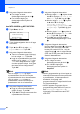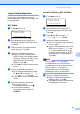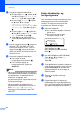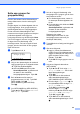User's Guide
Table Of Contents
- BRUKERMANUAL MFC-8460N/MFC-8860DN/MFC-8870DW
- Informasjon om godkjenning og erklæring om kompilering og utgivelse
- EU-konformitetserklæring
- Innholdsfortegnelse
- Avsnitt I: Generelt
- 1 Generell informasjon
- Bruke dokumentasjonen
- Slik får du tilgang til den komplette brukermanualen
- Vise dokumentasjonen
- Vise dokumentasjonen (Windows®)
- Hvordan finne skannerinstruksjoner
- Programvarehåndbok:
- Brukermanual for PaperPort®:
- Hvordan finne instruksjoner om Internett-faks (kun MFC-8860DN og MFC-8870DW)
- Vise dokumentasjon (Macintosh®)
- Hvordan finne skannerinstruksjoner
- Programvarehåndbok:
- Hvordan finne skannerinstruksjoner
- Hvordan finne instruksjoner om Internett-faks (kun MFC-8860DN og MFC-8870DW)
- Vise dokumentasjonen
- Oversikt over kontrollpanelet
- 2 Legge i dokumenter og papir
- 3 Hovedoppsett
- 4 Sikkerhetsfunksjoner
- 1 Generell informasjon
- Avsnitt II: Faks
- 5 Sende en telefaks
- Sende en faks
- Gruppesending
- Ekstra rutiner ved sending
- 6 Motta en telefaks
- 7 Telefon og eksterne enheter
- 8 Ringe og lagre nummer
- 9 Fjernalternativer for faks
- 10 Skrive ut rapporter
- 11 Polling
- 5 Sende en telefaks
- Avsnitt III: Kopier
- 12 Kopiere
- Hvordan kopiere
- Kopialternativer
- Minnet er fullt (melding)
- 12 Kopiere
- Avsnitt IV: Programvare
- Avsnitt V: Tillegg
- A Sikkerhet og juridisk informasjon
- B Ekstrautstyr
- C Feilsøking og regelmessig vedlikehold
- D Meny og funksjoner
- E Spesifikasjoner
- F Ordliste
- Stikkordliste
- brother NOR
Kapittel 8
58
f Velg ett av følgende alternativer:
Hvis du valgte F/T i c, trykker du a
eller b for å velge Std., Fin, S.fin
eller Foto. Trykk OK, og gå til h.
Hvis du valgte E-post i c, trykker
du a ellerr b for å velge
S/H200x100, S/H200dpi,
Farge150dpi, Farge300dpi, eller
Farge600dpi. Trykk OK, og gå til
g.
Hvis du vlagte IFAX i c, trykker du
a eller b for å velge Std., Fin eller
Foto. Trykk OK, og gå til h.
Trykk OK hvis du ikke ønsker å
endre standardoppløsningen. Gå til
h.
g Hvis du valgte Svart-hvitt i f, velger du
filformat (TIFF eller PDF) som skal
brukes til å sende til PC-en. Hvis du
valgte Farge i f, velger du filformat
(PDF eller JPEG) som skal brukes til å
sende til PC-en.
h Velg ett av følgende alternativer:
For å lagre et annet
hurtigvalgnummer går du til b.
For å avslutte lagring av
hurtigvalgnummer, trykker du
Stop/Exit.
Merk
• Når du gruppesender og du har lagret en
skanneprofil sammen med nummeret eller
e-postadressen, vil skanneprofilen til
direktaval-, hurtigvalg- eller
gruppenummeret du valgte først bli brukt
for gruppesendingen.
• Når du oppretter en gruppe eller en
gruppesending med Skann til E-post, er
bare S/H200x100 og S/H200dpi
tilgjengelig. Filformatet kan være TIFF
eller PDF.
Endre direktevalg- og
hurtigvalgnumre 8
Hvis du forsøker å lagre et direktevalg- eller
hurtigvalgnummer over et eksisterende
nummer, vil displayet vise navnet eller
nummeret som allerede er lagret.
a Gjør ett av følgende:
For å endre det lagrede nummeret,
trykker du 1.
For å avslutte uten å gjøre
endringen, trykker du 2.
23.Sett kortnr.
#005:MIKE
a 1.Endre
b 2.Avslutt
Velg ab og OK
(MFC-8460N) Gå ti c.
(MFC-8860DN og MFC-8870DW)
Gå til b.
b (kun MFC-8860DN og MFC-8870DW)
Trykk a eller b for å velge F/T,
E-post eller IFAX.
Trykk OK.
c Trykk d eller c for å plassere markøren
under tegnet du ønsker å endre, og trykk
deretter Clear/Back for å slette den.
Gjenta prosedyren for hvert tegn du
ønsker å slette.
d Tast inn et nytt siffer eller tegn.
Trykk OK.
e Følg anvisningene for lagring av
direktevalgnumre og hurtigvalgnumre.
(Se Lagre direktevalgnumre på side 55,
og Lagre hurtigvalgnumre på side 57.)